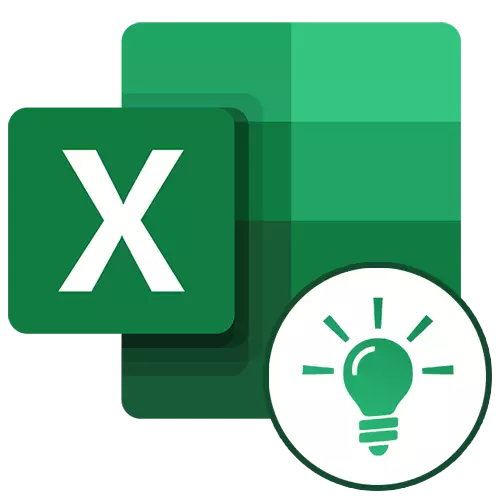
Microsoft Excel能够通过自动化它来极大地促进用户表和数字表达式。这可以使用应用程序工具和各种功能来实现。让我们看看最有用的。
使用Excel的功能
由于该程序的宽功能目的地,用户并不总是知道简化与许多Excel工具交互的可能性。此外,在文章中,我们将讨论对不同目的有用的10个最佳功能,并提供与与每个人一起工作的详细课程的链接。功能“PRD”
Microsoft Excel中最受欢迎的函数之一是“Vlookup)”。通过使用它,您可以将一个或多个表的值拖到另一个表。在这种情况下,仅在表的第一列中执行搜索,从而改变源表中的数据,数据被自动生成并在可以执行各个计算的衍生表中。例如,来自桌面的信息,其中有货物的前面可用于计算桌面中的指标,这些指标关于货币术语的购物量。
通过将OPR运算符从“函数主机”插入应显示数据的“函数主站”来启动ERP。
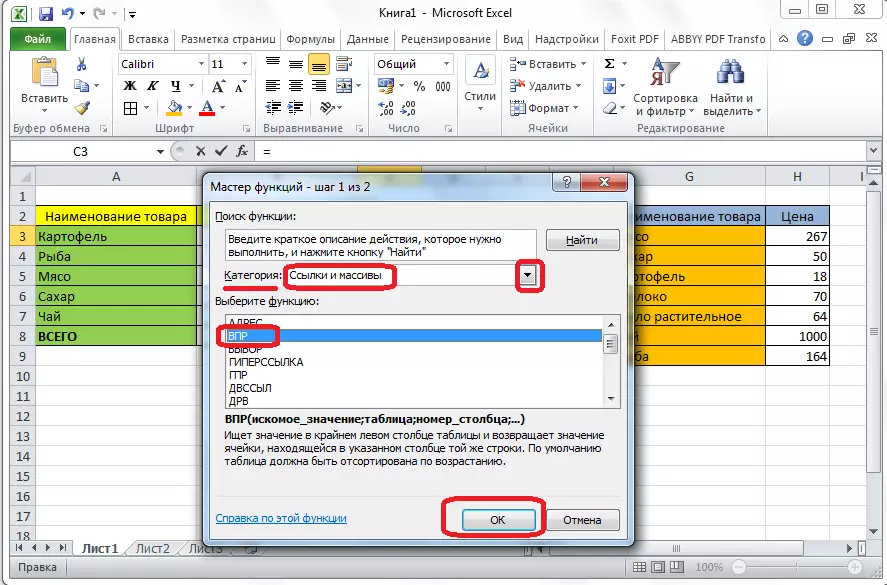
在出现的窗口中,在开始此功能后,必须指定单元格地址或单元格范围,从数据将被收紧。
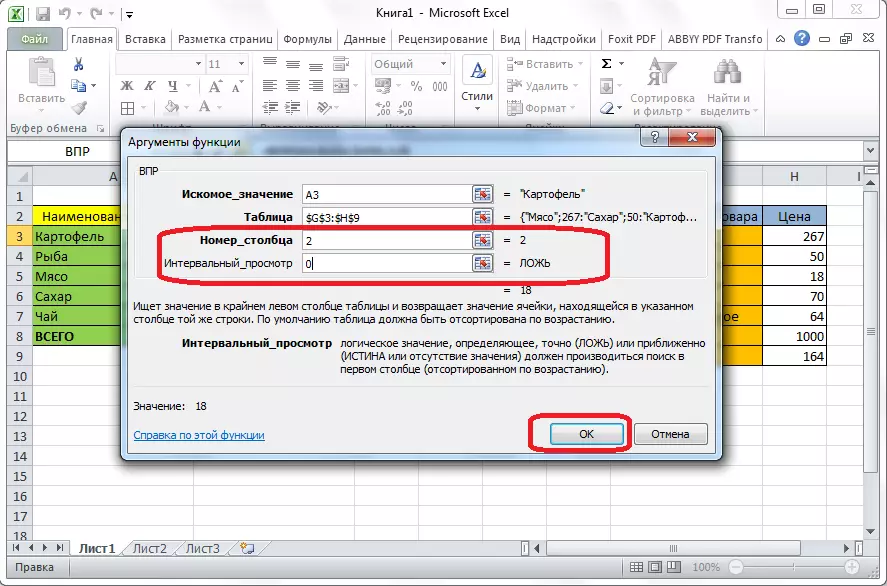
课程:在Microsoft Excel中的应用程序在Microsoft Excel中的应用
合并表格
Excel程序的另一个重要特征是创建一个摘要表,从各种标准上提供从其他表的数据分组,与它们执行各种计算(求和,乘法,划分等),并且结果显示在单独的表中。在这种情况下,设置枢轴表字段非常广泛。

按下按钮在“插入”标签上创建,该按钮 - “摘要表”。
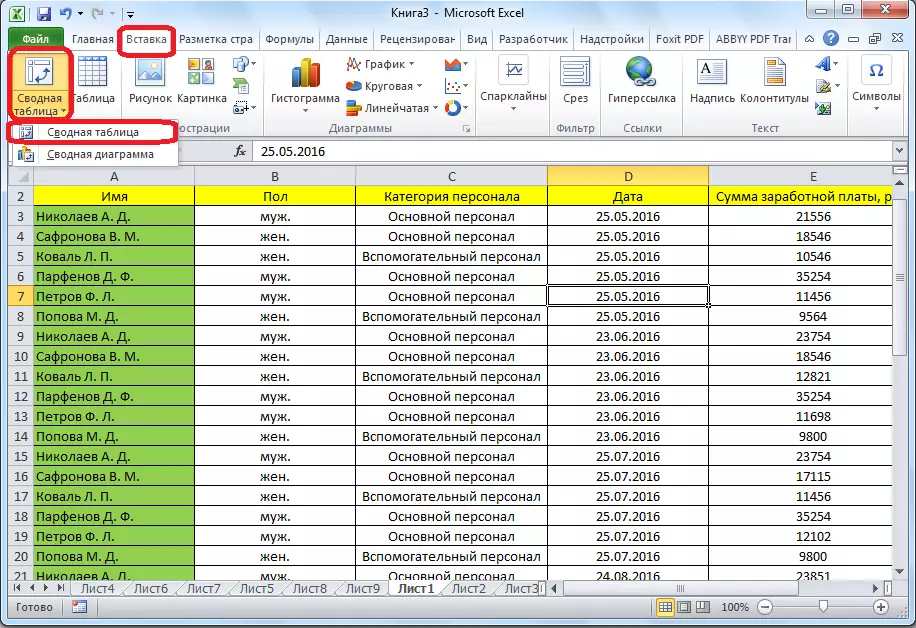
课程:在Microsoft Excel中应用摘要表
创建图表
对于放置在表中的数据的可视化显示,使用图是方便的。他们经常用于创建演示,编写科学作品,用于研究目的等。 Excel为创建各种类型的图表提供了广泛的工具。

要创建图表,您需要使用要在视觉上显示的数据突出显示该组单元格。然后,在“插入”选项卡上,选择磁带上的图表类型,您认为最适合实现目标。
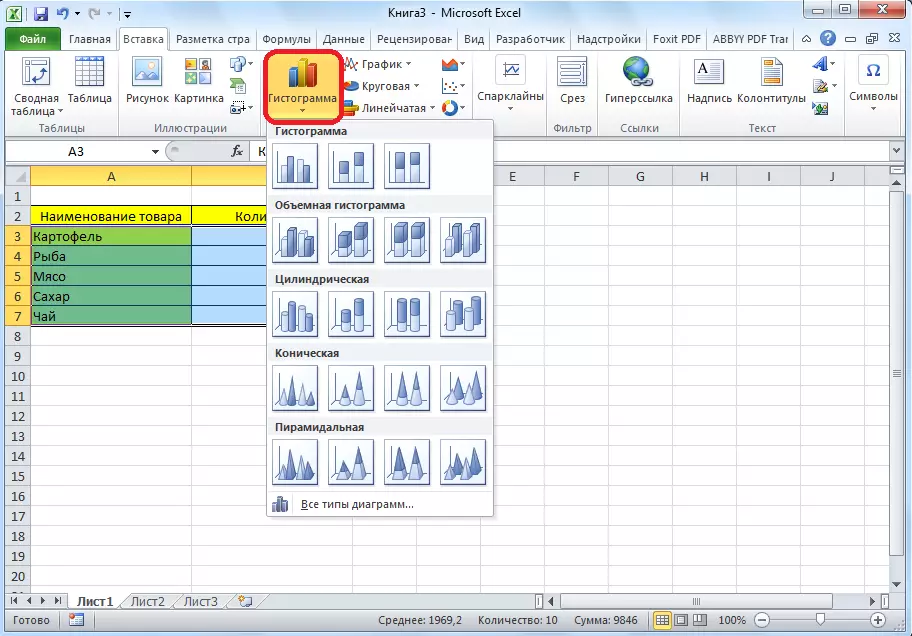
更准确的图表设置,包括安装其名称和轴的名称,在“使用图表”选项卡的选项卡中进行。
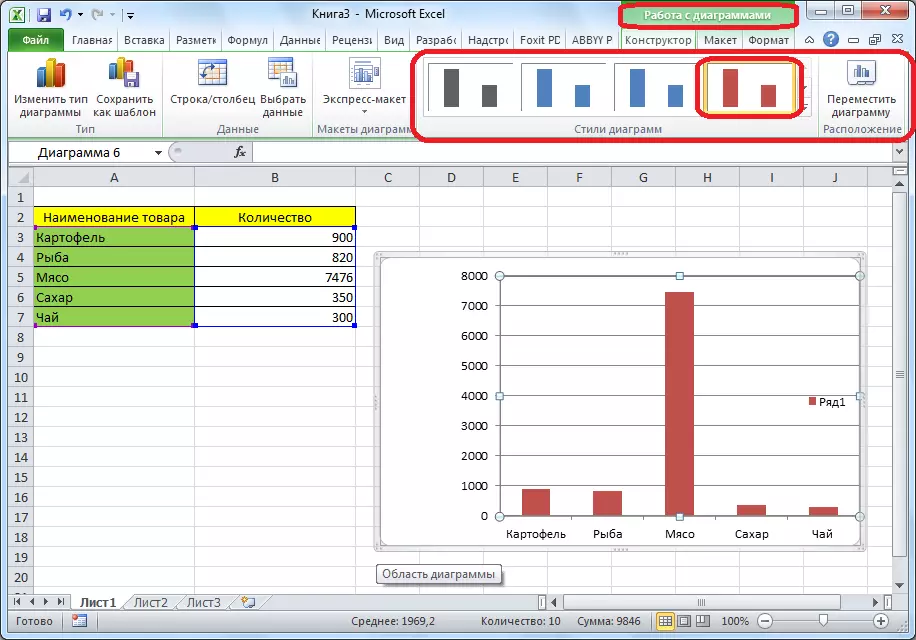
其中一个类型的图表是图形。构建它们的原则与剩余类型的图表相同。
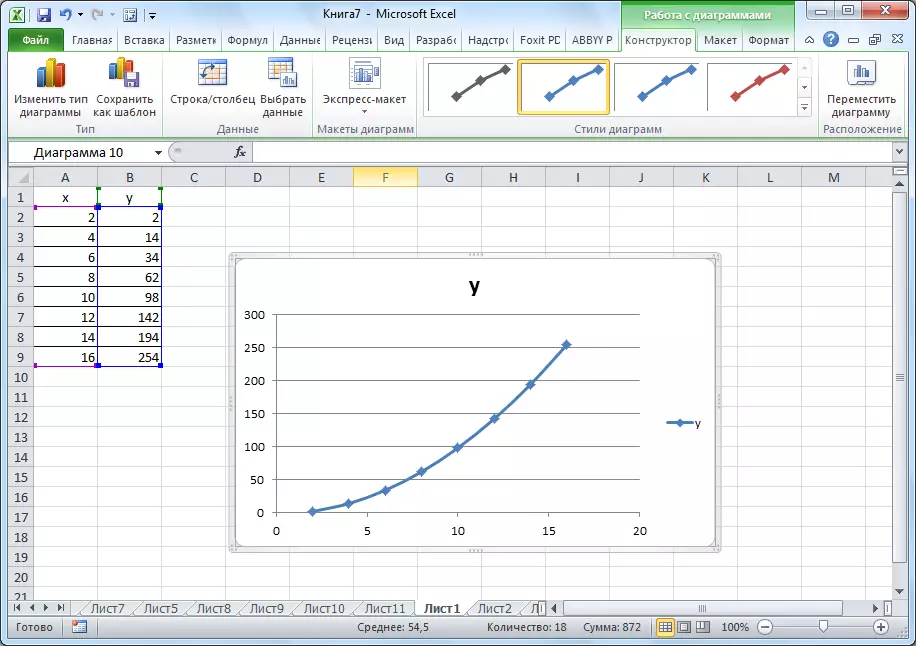
课:
Microsoft Excel中的应用程序图表
在Microsoft Excel中构建一个图表
Excel的公式
为了使用数字数据,该程序提供特殊公式。通过帮助,您可以使用表中的数据生成各种算术动作:加法,减法,乘法,划分,根提取构造等。要应用公式,您需要在单元格中,计划要输出结果,请将标志“=”放入。之后,引入公式本身,其可以由数学符号,数字和小区地址组成。要指定单元格的地址,从中拍摄数据来计算,它足以用鼠标单击它,它的坐标将出现在单元格中的结果中的输出。
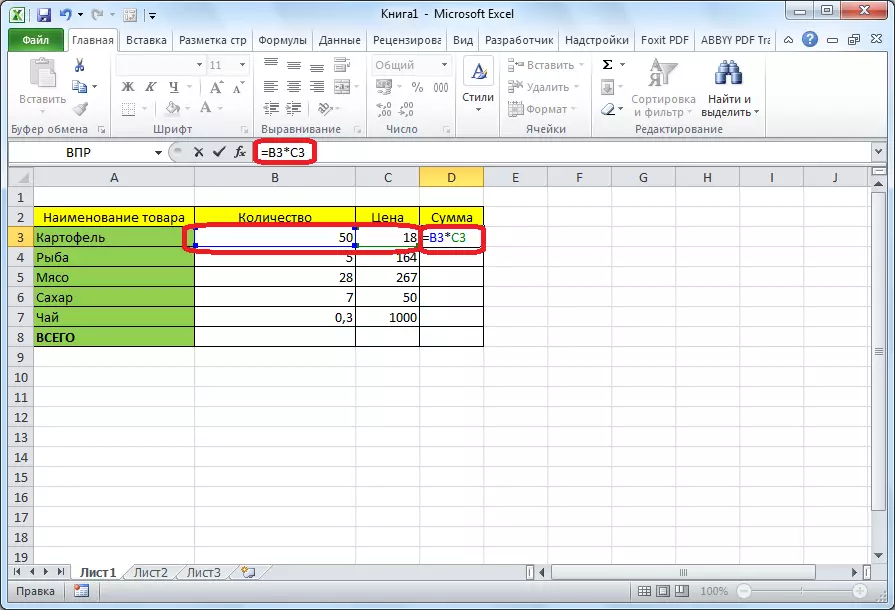
Excel也方便使用和传统计算器。为此,在公式行或在任何小区中,在“=”符号之后简单地引入数学表达式。
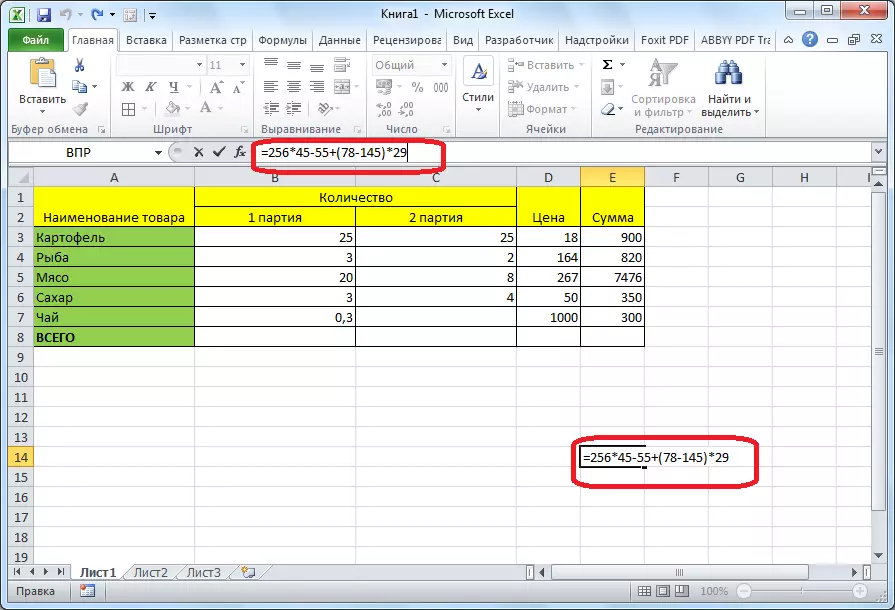
课程:在Microsoft Excel中的公式应用
功能“如果”
Excel中使用的最流行的功能之一是“如果是”。在执行特定条件和其他结果时,可以在其不合规性的情况下设置单个结果。它的语法看起来像这样:如果(逻辑表达式; [结果,如果是真相]; [结果如果谎言])。
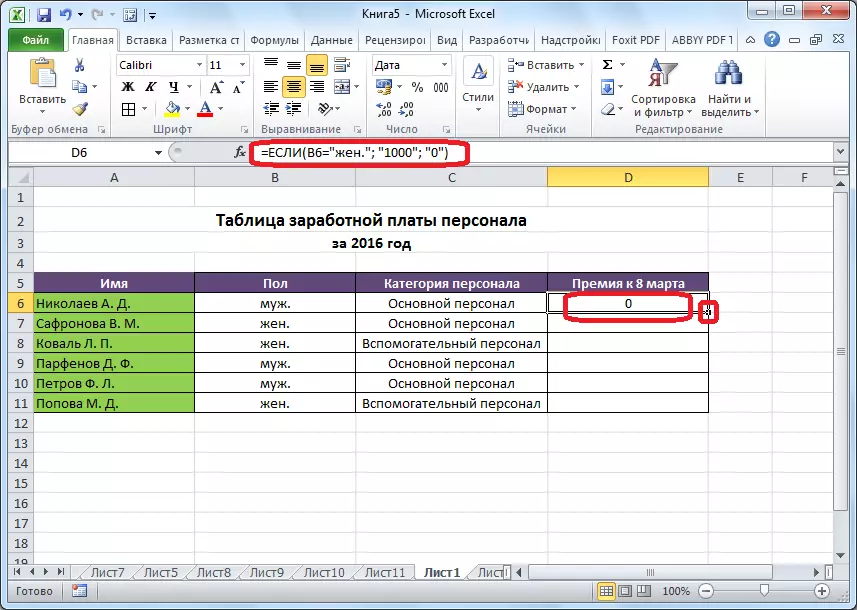
运算符“和”,“或”如果“符合性被设置为多个条件或若干条件之一,则嵌套”。

课程:应用Microsoft Excel中的“if”函数
宏
在程序中的宏的帮助下,记录某些操作的执行,然后自动再现它们。这节省了执行大量单型工作的时间。通过在磁带上的相应按钮上打开程序中的操作捕获来编写宏。
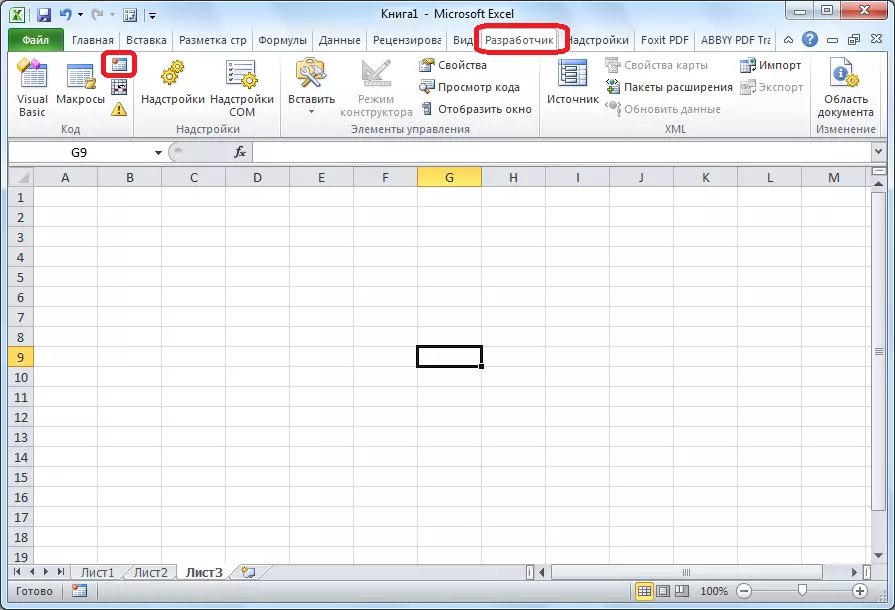
也可以使用特殊编辑器中的Visual Basic标记语言记录宏记录。
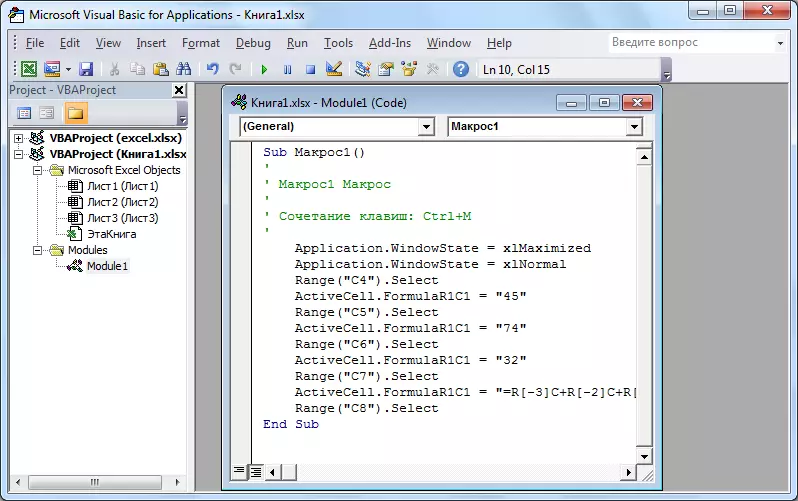
课程:在Microsoft Excel中应用Macros
条件格式化
为了突出显示特定数据,将传统的格式化函数应用于表,该表允许您配置为选择单元格的规则。允许条件格式本身作为直方图,颜色刻度或图标集进行。通过“主页”选项卡进行转换,通过分配您要格式化的单元格范围。接下来,在“样式”工具栏中,按下具有名称“条件格式化”的按钮。之后,它将仍然可以选择您认为最合适的格式选项。
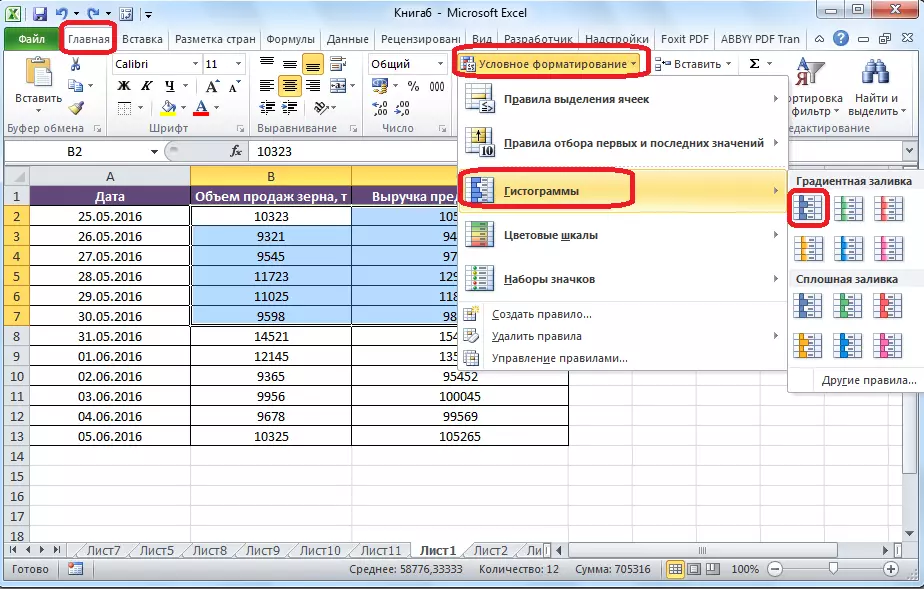
格式化将被执行。
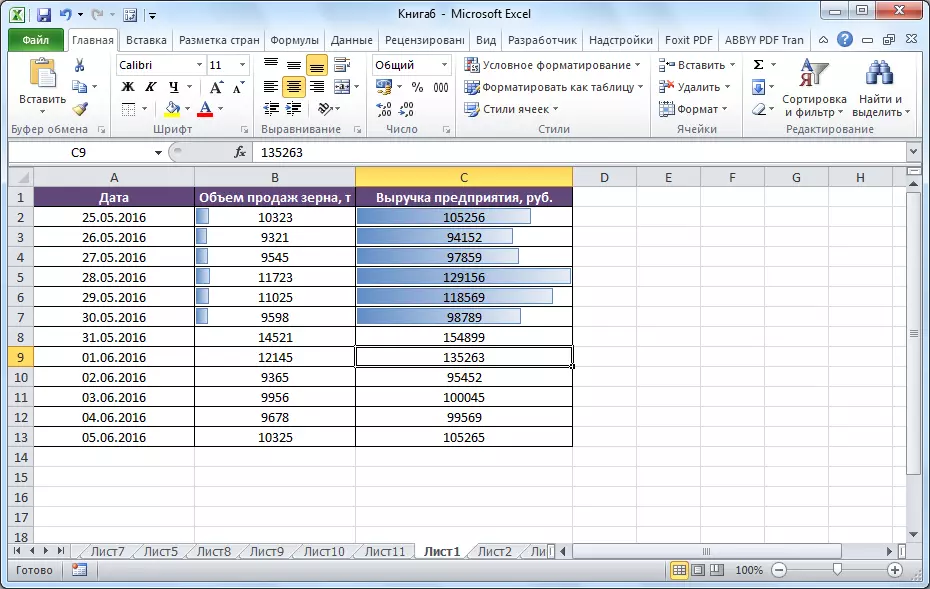
课程:Microsoft Excel中的条件格式的应用
“智能”表
并非所有用户都知道表格,简单地由铅笔或边界绘制,Excel认为是一个简单的细胞区域。使程序可以将此数据设置为表格可以重新格式化。这只是简单完成:要以所需的范围与数据开始,然后在“主页”选项卡上,单击“格式为表”按钮。列表将出现不同的设计样式,其中指定适当。
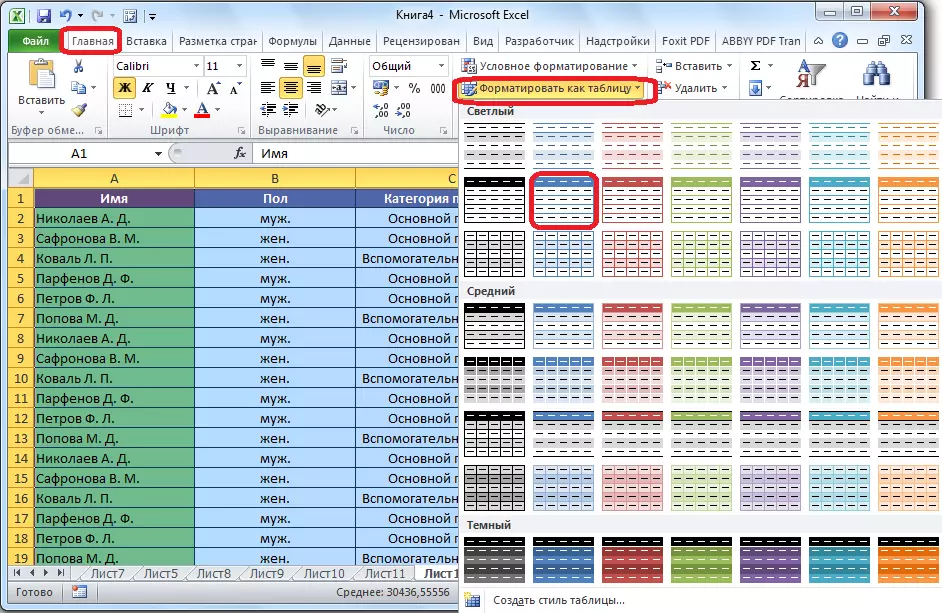
还通过按下位于“插入”选项卡上的“表”按钮创建表,此前具有以前突出显示表格的特定区域。

编辑器将被视为表格的专用单元格。因此,例如,如果您在位于边框的单元格中输入某些数据,则它们将自动包含在其中。除此之外,滚动下来,帽子将在视野中不断。
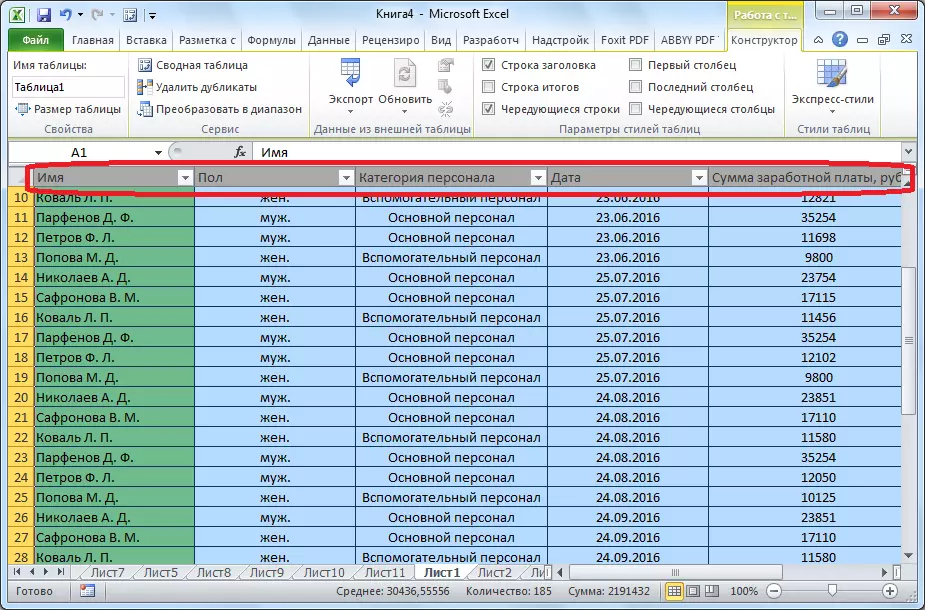
课程:在Microsoft Excel中创建表
选择参数
使用参数选择功能,您可以选择源数据,由您所需的结果指导。单击“数据”选项卡,然后单击“分析”如果“”在“使用数据”工具栏中的“”。在出现的列表中,指定“参数选择...”项。

将打开“参数选择”窗口。在“在”单元格“字段中,您必须指定包含所需公式的单元格的链接。在“值”字段中,您要接收的最终结果。在“更改单元格值”字段中,将小区坐标的坐标与校正值插入。
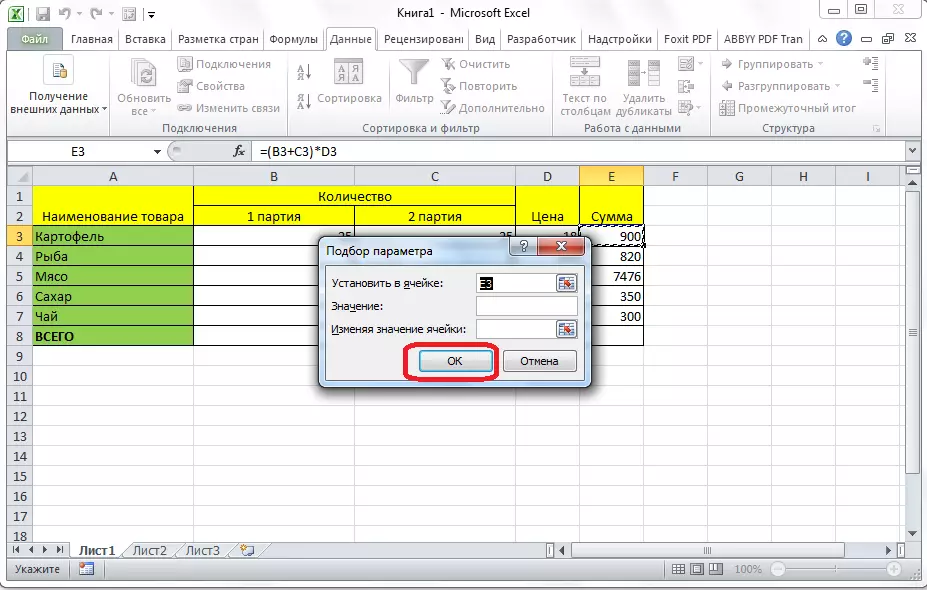
课程:在Microsoft Excel中应用参数选择
功能“索引”
“索引”功能的可能性接近功能“PRD”功能的功能。它还允许您在值数组中搜索数据并将其返回给指定的单元格。语法看起来如此:索引(Range_names; number_number_number)。

课程:在Microsoft Excel中应用“索引”函数
这不是Microsoft Excel中可用的所有功能的完整列表。我们描绘了他们最受欢迎,最重要的注意。
